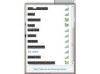So bearbeiten Sie Ihre Windows-Hosts-Datei
Bildnachweis: goir/iStock/Getty Images
In der Windows-Hosts-Datei werden Paare aus IP-Adresse und Domänenname gespeichert, die Ihren Computer zu Websites im Internet oder Ihrem lokalen Netzwerk leiten. Das Surfen im Internet erfordert normalerweise keine Bearbeitung der Hosts-Datei, dient jedoch als grundlegende Möglichkeit, um Blockieren Sie eine unerwünschte Site oder ein Tool zum Verknüpfen einer Webadresse mit einer Website, auf der Sie sich gerade befinden Entwicklung. Bei einer falschen Einstellung kann die Hosts-Datei dazu führen, dass Websites nicht mehr geladen werden. Überprüfen Sie die Datei daher auf fehlerhafte Einträge oder löschen Sie ihre Änderungen, wenn Sie Probleme haben, sich online mit einigen Websites zu verbinden.
Grundlagen der IP-Adresse
Der Domainname jeder Website, beispielsweise "google.com", ist mit einer Internetprotokoll-Adresse verknüpft, die den Server der Website im Internet lokalisiert. Wenn Sie im Internet surfen, sucht ein Domänennamenserver automatisch nach der IP-Adresse jeder von Ihnen besuchten Site. Die Windows-Hosts-Datei verhält sich wie ein lokaler Domänennamenserver, der die Paare aus IP-Adresse und Domänennamen speichert. In der Hosts-Datei aufgeführte Domänen stellen immer eine Verbindung zu ihren aufgeführten IP-Adressen her, wobei der Domänennamenserver vollständig umgangen wird.
Video des Tages
Verwendung von Hosts-Dateien
Indem Sie eine Domain an "127.0.0.1" - die Adresse Ihres eigenen Computers - weiterleiten, blockieren Sie das Laden der Site. Die Hosts-Datei kann auch Server-IPs in Ihrem lokalen Netzwerk Domänennamen zuweisen oder Ihnen helfen, eine Website zu testen, bevor Sie ihre Nameserver aktualisieren und veröffentlichen. Wenn eine IP jedoch falsch eingestellt ist, wird das Laden einer Site verhindert. Überprüfen Sie bei der Fehlerbehebung bei einer nicht geladenen Webseite oder einem lokalen Netzwerkserver die Hosts-Dateieinträge, die sich auf die Site beziehen: Falsche Einträge können durch unsachgemäße Bearbeitung oder Viren entstehen, die Hosts verwenden, um regelmäßige Webaktivitäten auf gefährliche umzuleiten Websites.
Ändern Sie die Hosts-Datei
Windows schützt die Hosts-Datei vor regelmäßiger Bearbeitung, daher benötigen Sie Administratorzugriff, um sie zu bearbeiten. Suchen Sie im Startmenü oder Windows 8-Startbildschirm nach Notepad, klicken Sie mit der rechten Maustaste auf "Notepad" und wählen Sie "Als Administrator ausführen". Klicken Sie auf "Datei", "Öffnen" und navigieren Sie zu C:\Windows\System32\Drivers\etc. Um die Hosts-Datei anzuzeigen, ändern Sie den Dateityp auf "Alle Dateien". Die Hosts-Datei verwendet eine Zeile pro IP/Domain-Paar. Um eine Site zur Liste hinzuzufügen, beginnen Sie eine neue Zeile am Ende der Datei, geben Sie die IP ein, fügen Sie ein Leerzeichen oder einen Tabulator ein und geben Sie die Domäne ein. Um beispielsweise Facebook zu blockieren, geben Sie "127.0.01 facebook.com" ohne Anführungszeichen ein. Änderungen werden wirksam, sobald Sie die Hosts-Datei speichern.
Fehlerbehebung bei Hosts-Dateien
Da die Hosts-Datei direkt die Art und Weise ändert, wie Ihr Computer eine Verbindung zu Websites herstellt, führen falsche Einträge in der Datei dazu, dass Websites nicht geladen werden. Wenn eine Webseite nach dem Bearbeiten der Datei nicht mehr geladen wird, machen Sie Ihre Änderungen rückgängig. Wenn Sie die Hosts-Datei noch nicht bearbeitet haben und dieses Problem auftritt, wurde die Änderung möglicherweise durch einen Virus oder die Datei eines anderen Benutzers verursacht Fehler, also setzen Sie die Hosts-Datei zurück, indem Sie alles darin löschen, beginnend nach der letzten Zeile, die "localhost" enthält, und führen Sie dann einen Virus aus Scan. Da einige Viren die Hosts-Datei ausnutzen, kennzeichnet Windows Defender, das in Windows 8 enthaltene Antivirenprogramm, alle Änderungen der Hosts-Datei als potenzielle Malware. Wenn Sie Defender verwenden und Ihre Hosts-Datei anpassen möchten, legen Sie die Datei als Ausschluss auf der Registerkarte Einstellungen fest, vermeiden Sie Fehlalarme.